现在很多用户为了加快电脑的运行,都会在电脑中配置多核处理器,但是当我们在电脑操作中出现故障的时候,那么就需要对电脑进行检测,可是为了提高检测的准确度,那么就需要我......
2017-02-19 200 Windows 操作系统 windows7 windows教程 windows技巧 windows10 windows8
当windowsXP系统要访问Windows7系统共享的文件夹时,会出现无法访问的问题,但是有些文件虽然能看到目录下共享的文件,要是一旦进入目录就会提示没有访问权限,这样的提示。
1、 右键点击桌面上的网络选择“属性”进入“网络和共享中心”进行设置,将Windows的防火墙关闭。这样做的话只是暂时的不安全,把文件共享完以后在开启防火墙。


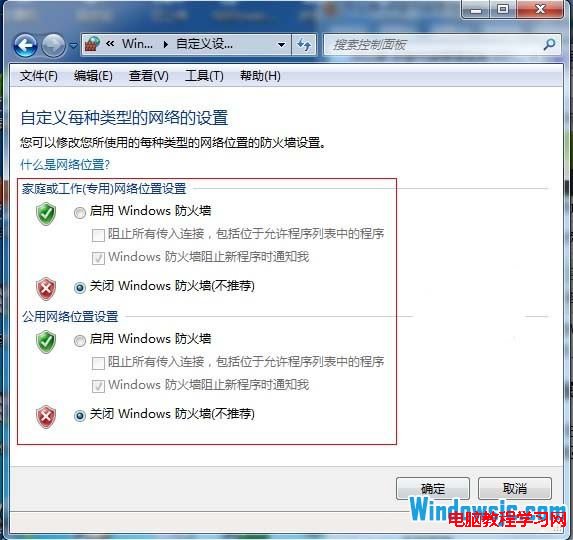
2、 关闭了Windows防火墙后,返回防火墙设置界面左边的“高级共享设置”,对“入站规则”和“出站规则”进行修改。在这两个规则中,分别找到“文件和打印机共享”选项,并且将其全部选项设定成“允许连接”。
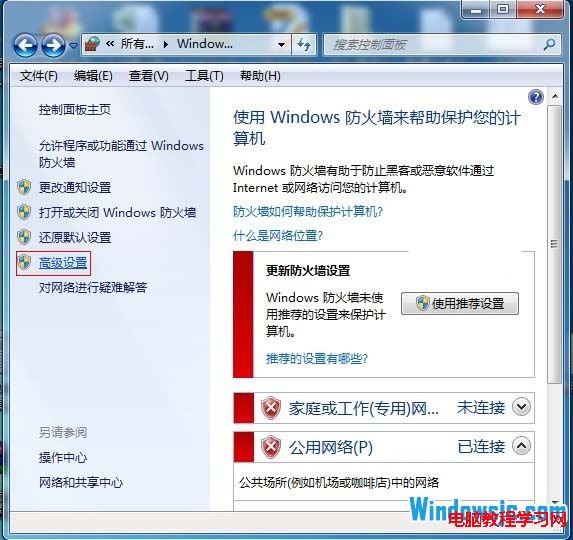
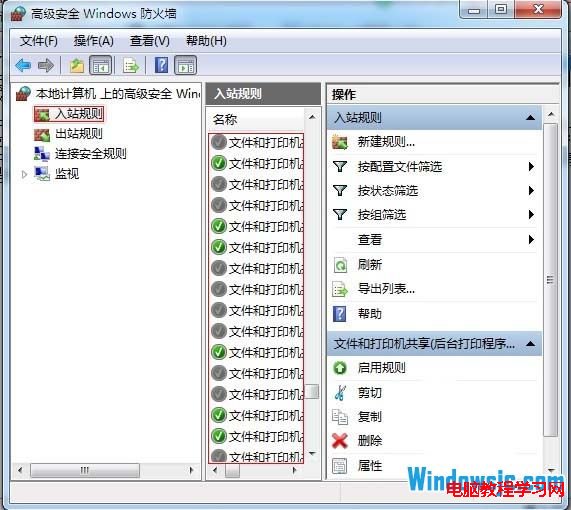
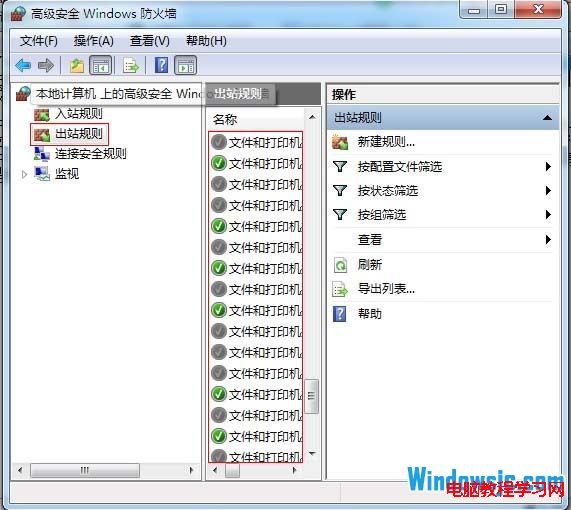
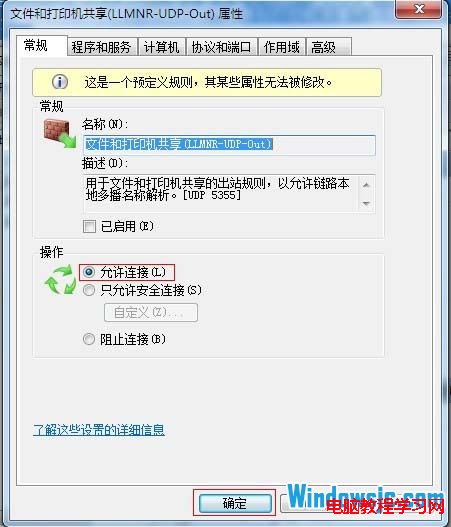
3、 第一步选择要共享的文件夹,单击右键选择“属性”,在“共享”的选项卡里选择“高级共享”,并且将“共享此文件夹”前的钩打上,随后在“权限”中依次点击“添加”—“高级”—“立即查找”。然后在查找的结果中选择“Everyone”以及“Guest”并确认即可。
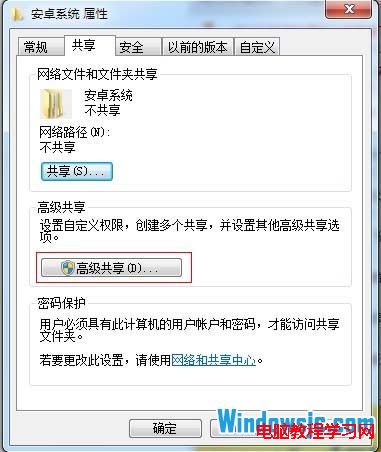
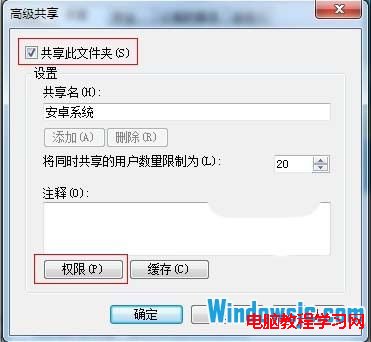
通过以上步骤基本可以解决XP无法访问Windows7的共享文件夹的问题,当然也不排除通过以上方法依然出现访问异常。在此建议暂时关闭杀毒软件或者第三方的网络防火墙
标签: Windows操作系统windows7windows教程windows技巧windows8windows10
相关文章